修改照片的尺寸和分辨率
- 格式:docx
- 大小:37.19 KB
- 文档页数:2

这是《数码照片专业处理技法》一书中介绍的一个技巧,作者是Scott Kelby,他描述了数码摄影大师Jim Divitale使用的一种技巧。
这种技巧据说能够把数码相机图像增大到整个海报大小,而用肉眼几乎看不出图像质量的降低。
是不是如此呢?大家看看吧。
1.启动Photoshop,然后打开一幅图像。
2.选择“图像大小”命令,依下图设置。
注意两个地方:一是要勾选“重定像素”,并把插补方法设定为“两次立方”,二是把文档大小的单位设置为百分比,并且只采用110这个百分比,这将把图像增大10%。
信不信由您,当以10%的增量增大图像时,由于某种原因,似乎不会使图像变模糊和柔和。
很奇怪也很有趣。
3.要把图像增大到海报大小需要很多遍,因此最好把上述操作过程定义成一个动作。
每执行一次动作,图像增大10%。
大概要执行这样的动作10到15遍。
4.增大后的图像。
是不是如此呢?有时我们不得不要将一些尺寸较小的珍贵资料图片进行放大使用时会发现,如果直接放大的倍数稍大一些,画面往往会变得模糊不清,出现很多小马赛克状的杂点,边缘也会有相当明显的锯齿,效果惨不忍睹。
那么,能不能在放大小图片时尽量减少这些失真现象,让小图片也能做成大海报呢?这里为大家介绍两种行之有效的方法来试一试。
在Photoshop中“小幅多次”放大图片step1打开要处理的图片,点击“图像→图像大小”,在图像大小对话框中,将“宽度”和“高度”的计量单位从默认的“英寸”改为“百分比”,并在“宽度”处输入110,表示将图像增大10%,勾选“重定图像像素”,并将图像插值方法选择为“两次立方较平滑”(见图1),点击“好”按钮返回,可以看到增大10%的新图片没有很明显的模糊或失真。
●图1 设置增大10%的大小step2 重复进行上述小幅增大图片的步骤,直到图片大小满足自己的要求。
以400×400像素的测试图放大10倍为例,可以看到通过小幅多次增大的图片(见图2)边缘轮廓较一步到位增大的图片(见图3)边缘要清晰一些。


怎样无损裁剪照片--谈像素、分辨率、照
片尺寸、文件大小
话题:照片分辨率像素
像素是最小的单位。
宽度像素数×高度像素数=像素总和,这个总和指标就是通常所说的数码相机的有限像素。
这时还涉及不到分辨率,在照片要冲洗或印刷时,就涉及到了分辩率。
图像分辨率,指的是每英寸像素数,pixels per inch,简称PPI像素大小÷分辨率=文件大小这个公式非常重要,可以互逆计算设置要冲洗照片的大小。
若分辨率太低,则冲出来的照片会有马赛克样的模糊。
经验是,一般情况下,要冲洗相片品质,设为250PPI,激光或印刷相片,设为300PPI。
到这里,我们可以想到,在PHOTOSHOP中,也是通过这个公式,就可以把小照片变成清晰的大照片。
但是,如果照片要输出到显示器上,则不涉及分辨率,涉及到像素数。
也就是说,屏幕的分辨率与照片的分辨率,不是一回事。
你的显未器是1280*1024的,要用照片铺一张满屏的壁纸,那么,至少,你的照片要修改为1280*1024像表PS提供了完美的图像批处理功能,不仅可以无损调尺寸,还可以改格式,文
件--脚本--图像处理器大多时候,我们处理照片,不是为了参展,一般用于上传博客,跟朋友分享,只有一少部分的好照片,可能会用于冲洗。
所以,要提高效率,节省时间和计算成本,就有必要掌握上述知识,这些基础知识往往使人头晕目眩,远没有按快门拍照片那么爽,呵呵,我了解的就这些了。

用PHOTOSHOP排版制作8张小一寸照片输出制作要点:1. 加白边的普通1寸证件照尺寸:照片2.78cm * 3.8Cm, 加白边后为:3.1cm * 4.2cm2. 身份证大头照尺寸:3.3cm * 2.2cm(通常派出所不会同意自己PS这种证件照的,所以本文略过此尺寸。
还有无白边证件照、护照证件照、签证证件照,等等,仅仅是尺寸不同,制作原理一样,所以也略过。
)3. 5寸相纸尺寸:12.7cm * 8.9cm4. 照片分辨率最好为300像素/英寸,至少不能小于120像素/英寸,否则影响冲印效果。
5. 在普通电脑显示器上PS图像时,如果图片分辨率大于72像素/英寸,显示器上的图像会比照片实际尺寸大很多,这很正常,不必刻意缩小图片。
步骤如下:1. 打开一张照片,最好是在红或蓝或白等单色背景下照的照片,这样更符合证件照的规定,也省去后期ps修改背景的麻烦。
本文随便选了一张照片作演示。
用剪裁工具,剪裁成普通证件照尺寸,如图所示设置尺寸和分辨率2、设置背景色为白色,点击菜单:图像-画布大小,给图像加白边。
3、菜单:编辑-定义图案,起个任意名字,比如:图案14、新建文件,5寸信纸尺寸(宽12.7cm,高8.9cm),如下图。
“图案1”6、用剪裁工具,设置如图参数,裁掉多余部分,结果如下图:数码照片尺寸对照表1英寸25mm×35mm2英寸35mm×49mm3英寸35mm×52mm港澳通行证33mm×48mm赴美签证50mm×50mm日本签证45mm×45mm大二寸35mm×45mm护照33mm×48mm毕业生照33mm×48mm身份证22mm×32mm驾照21mm×26mm车照60mm×91mm数码相机和可冲印照片最大尺寸对照表500万像素有效,像素2560X1920。
可冲洗照片尺寸17X13,对角线21英寸400万像素有效,像素2272X1704。
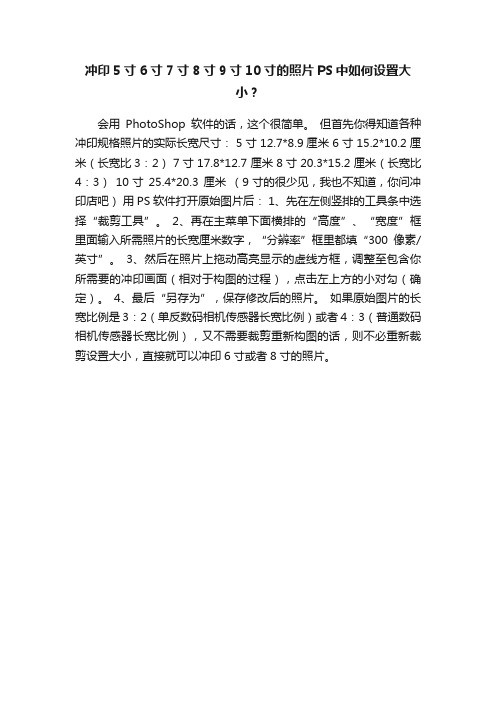
冲印5寸6寸7寸8寸9寸10寸的照片PS中如何设置大
小?
会用PhotoShop软件的话,这个很简单。
但首先你得知道各种冲印规格照片的实际长宽尺寸: 5 寸 12.7*8.9厘米 6 寸 15.2*10.2 厘米(长宽比3:2) 7寸 17.8*12.7 厘米 8寸 20.3*15.2 厘米(长宽比4:3)10寸25.4*20.3 厘米(9寸的很少见,我也不知道,你问冲印店吧)用PS软件打开原始图片后: 1、先在左侧竖排的工具条中选择“裁剪工具”。
2、再在主菜单下面横排的“高度”、“宽度”框里面输入所需照片的长宽厘米数字,“分辨率”框里都填“300像素/英寸”。
3、然后在照片上拖动高亮显示的虚线方框,调整至包含你所需要的冲印画面(相对于构图的过程),点击左上方的小对勾(确定)。
4、最后“另存为”,保存修改后的照片。
如果原始图片的长宽比例是3:2(单反数码相机传感器长宽比例)或者4:3(普通数码相机传感器长宽比例),又不需要裁剪重新构图的话,则不必重新裁剪设置大小,直接就可以冲印6寸或者8寸的照片。

一寸照片的尺寸是多少像素一寸照片的尺寸是多少像素在修改照片的时候,一寸照片要设置多少像素呢?一寸照片的大小究竟是多少呢?一起来往下看看!常用的1寸照片大小是2.5x3.5cm的但是,像素多少要取决于用途是什么了。
如果是冲洗的话分辨率一般用到300dpi,那就是295x412如果是网上传看的话分辨率一般用到72dpi就可以了,那就是71x99照片规格(英寸) (厘米) (像素)1寸 2.5x3.5cm 413x295身份证大头照 3.3x2.2 390x2602寸 3.5x5.3cm 626x413小2寸(护照) 4.8x3.3cm 567x3905寸 5x3.5 12.7x8.9 1200x840以上 100万像素6寸 6x4 15.2x10.2 1440x960以上 130万像素7寸 7x5 17.8x12.7 1680x1200以上 200万像素8寸 8x6 20.3x15.2 1920 x1440以上 300万像素10寸 10x8 25.4x20.3 2400x1920以上 400万像素12寸 12x10 30.5x20.3 2500x2000以上 500万像素15寸 15x10 38.1x25.4 3000x2000 600万像素拓展:电脑像素和分辨率是什么1、什么是像素?简单的说,我们通常所说的像素,就是CCD/CMOS上光电感应元件的数量,一个感光元件经过感光,光电信号转换,A/D转换等步骤以后,在输出的照片上就形成一个点,我们如果把影像放大数倍,会发现这些连续色调其实是由许多色彩相近的小方点所组成,这些小方点就是构成影像的'最小单位“像素”(Pixel)。
像素分为CCD像素和有效像素,现在市场上的数码相机标示的大部分是CCD的像素而不是有效像素。
2、什么是分辨率?说到像素就不得不说说分辨率了。
因为两者密不可分!所谓的“分辨率”指的是单位长度中,所表达或撷取的像素数目。
和像素一样,分辨率也分为很多种。

Photoshop怎么将图片处理成二寸照片
Photoshop怎么将图片处理成二寸照片
Photoshop怎么将图片处理成二寸照片?需要二寸证件照,但是没有时间去拍,该怎么办呢?下面我们就来看看将照片处理成二寸证件照的教程,需要的朋友可以参考下。
Photoshop图片处理成二寸照片方法
1、打开Photoshop ,找张大头像。
2、点击裁剪工具,设置好高度,宽度和像素,小二寸的高度是
3.5cm,宽度是2.5cm,像素是300,一定要记住,宽度和高度单位是cm,不是mm。
3、裁好以后,我们换成蓝底的.背景,用魔棒工具选中背景的部分,然后点击鼠标右键,选择反选,就可以选中人了。
4、创建一个新文件,全部选中,填充成蓝色,把人像复制进去,把不和谐的部分改一下。
5、就可以打印了。
将照片底色变成蓝的方法
1、点击魔棒工具
在PS中打开一张照片,点击选中魔棒工具。
2、选中白色区域
选中照片的白色背景区域。
3、设置前景色
把前景色设置为蓝色。
4、填充背景色
按“alt+del”键填充蓝色即可。
下载全文。

用ps制作1寸证件照21、首先打开一张照片。
2、用ps进行必要的颜色、亮度调整,把背景的杂色更换为需要的颜色。
3、选择裁剪工具,在其属性栏里设置宽度为2.7cm,高度为3.8cm,分辨率为300像素/英寸,裁剪后回车。
4、点击“图像/画布大小”弹出“画布大小”设置框,修改宽度为3.15cm,高度为4.4cm,确定。
5、点击“编辑/定义图案”,弹出“图案名称”对话框,修改名称为“1寸照片”。
确定。
6、执行“文件/新建”,新建宽度为5英寸,高度为3.5英寸,分辨率为300像素/英寸的文件。
7、在新建文件中点击“编辑/填充”,打开填充对话框,在“使用”选项中选择“图案”,在自定义图案中选择刚才的“1寸照片”,点击确定,制作完成。
1寸的相片的有效尺寸为宽2.7厘米,高3.6厘米,以分辨率为300像素/英寸换算,像素值应该是300*450,英寸为1:1.4。
2寸的照片的有效尺寸宽为3.6厘米,高为5.4厘米,以分辨率为300像素/英寸换算,像素值应该是450*600。
当然,如果能在5寸的相纸分开排列8张1寸相片,然后再去冲洗,又可以节省很多5寸相片的尺寸一般比例在10:7,那么换算一下能算出来,像素应该是1500*1000,英寸为5:3.5。
了解大小之后,我们就可以挑一张自己喜欢的照片开始PS了~打开你的相片,进行简单的调整,如曲线、色相、对比等,之后,用模糊工具,将脸上的“痘痘”去掉,其他的,可以自由发挥咯~制作完1张1寸的,接着,就在那张像素为1500*1000的画布上平均分布8张1寸照片。
调整好间距后将所有的图层合并。
保存一下就OK啦~否用软件把数码相制作成1寸工作照?-photoshop制作1寸打印照片现在的证件照五花八门,每次需要证件照片时,费时费力去照,还有花时间去取,而且价钱也不菲,还不一定满意。
而现在数码相机和打印机已经很普及,用数码相机照几个头像,再借助电脑修发型、换衣服、更换背景、排版等,完全可以自己亲手制作自己满意的证件照了。

Ps:怎么自己裁剪1寸或2寸照片1寸有效尺寸2.5X3.5cm,以分辨率为300像素/英寸换算,像素值295*413。
2寸有效尺寸3.6×5.4cm,以分辨率为300像素/英寸换算,像素值450*600。
2种方法:第一种大图变成小图。
:不进行裁剪,直接缩放到合适(其实就是照片的缩放,在可牛、美图秀秀里面都有这个功能)首先在PS中新建一个3.4 x 5.2 cm,分辨率为300像素的画布(制作2寸);再用photoshop打开要修改的照片,按ctrl+a全选择,然后ctrl+c复制,在新建画布中ctrl+v,按ctrl+t自由变换,将自由拖放到(拉大或缩小)填充满2寸。
但是因为原照片和要制作的1寸照片宽高比不一致,制作后照片会变形。
(保留了照片的全部范围,但失真)这时用矩形工具框起来,右键---自由变换,然后对变形的上下或左右两边拖放,直到不再变形,双击即可完成。
(实际就是下面讲的第二法裁剪)。
第二种裁剪法。
用ps自己剪切,只有这种方法比较完美,详见下面。
先了解一下数码相机拍摄的各种相片的尺寸规格,规格不同冲印的效果也不同。
照片所说的“几寸”是指照片长的一边的英寸长度。
比如6寸照片,就是指规格为6*4英寸的照片。
大部分数码相机都会提供多种相片拍摄质量供用户选择。
主要分为Best(最佳质量)、Good(良好质量)及Normal(普通质量)。
其区别是把拍摄后的JPEG相片按不同程度进行压缩。
但过分压缩会严重影响相片冲印质量。
拍摄质量越高及文件越大,冲印相片的效果越好。
所以后者拍出的相片未必真正适合冲印。
在把相片拿去冲印前,用户最好先检查清楚冲印后的相片质量与拍摄到的影像文件是否成比例。
建议拍摄时尽量选用“最佳质量”以减少相片细节损耗和确保冲印效果良好。
要确保冲印效果令人满意,大家可参考下表。
使用ps制作时分辨率最好设为300像素/英寸,至少不能小于150像素/英寸,否则影响冲印效果。
在普通电脑显示器上PS图像时,如果图片分辨率大于72像素/英寸,显示器上的图像会比照片实际尺寸大很多,这很正常,不必刻意缩小图片。

一寸照片的分辨率
1、实际上,1寸照片是分成三个规格的
小1寸照片尺寸:
一寸照片一般尺寸是2.5X3.5cm,像素的话,要看你的照片分辨率,如果是72的分辨率,像素就是71X99,如果是300的分辨率,像素就是295X413
2、1寸照片尺寸:
2.5cm*
3.5cm 413*295(像素)这就是我们平常说的1寸照片尺寸(不包括白边)
3、大1寸照片尺寸:
3.3cm*
4.8cm 567*390(像素)护照、港澳通行证、毕业生照、普通证件照。
1寸照片,尺寸大小是:2.5厘米×3.5厘米,分辨率设成300像素/英寸,这样最终得到的像素是:295×413
小2寸照片,尺寸大小是:3.3厘米×4.8厘米,分辨率设成300像素/英寸,得到的像素是:390×567
2寸照片,尺寸大小是:3.5厘米×5.3厘米,分辨率设成300像素/英寸,达到的像素是:413×626
1。

照片尺寸对照表一、常见照片尺寸1. 1寸照片(2.5cm x3.5cm)证件照:身份证、驾驶证、护照等个人简历:求职、入学等2. 2寸照片(3.5cm x 5.3cm)证件照:身份证、驾驶证、护照等个人简历:求职、入学等职业照:面试、职场等3. 5寸照片(12.7cm x 8.9cm)个人相册:家庭、旅行等网络分享:朋友圈、微博等4. 6寸照片(15.2cm x 10.2cm)个人相册:家庭、旅行等网络分享:朋友圈、微博等礼品相册:送给亲朋好友5. 8寸照片(20.3cm x 25.4cm)个人相册:家庭、旅行等网络分享:朋友圈、微博等婚礼相册:纪念、分享等6. 10寸照片(25.4cm x 30.5cm)个人相册:家庭、旅行等网络分享:朋友圈、微博等商业用途:广告、宣传等二、特殊尺寸照片1. 横幅照片(宽度大于高度)横幅照片适用于展示风景、建筑等横向视角的图像。
常见的横幅尺寸有4:3、16:9等比例,具体尺寸根据需求而定。
2. 竖幅照片(高度大于宽度)竖幅照片适用于展示人物、肖像等纵向视角的图像。
常见的竖幅尺寸有3:4、1:1等比例,具体尺寸根据需求而定。
3. 正方形照片(宽度等于高度)正方形照片适用于展示对称、平衡的图像,如花卉、静物等。
常见的正方形尺寸有1:1比例,具体尺寸根据需求而定。
三、照片尺寸选择建议1. 证件照:根据具体要求选择1寸或2寸照片。
2. 个人相册:根据相册尺寸和排版需求选择5寸、6寸、8寸或10寸照片。
3. 网络分享:根据平台限制和展示效果选择合适的照片尺寸。
4. 商业用途:根据广告、宣传需求选择合适的照片尺寸。
希望这份照片尺寸对照表能帮助您更好地了解和选择照片尺寸。
如有任何疑问,请随时联系我们。
四、照片分辨率与打印质量1. 72dpi:适用于网络分享,打印质量较低。
2. 300dpi:适用于普通打印,如家庭相册、照片书等。
3. 600dpi:适用于高质量打印,如商业广告、宣传册等。

篇一:《两种方法将图片转换为小于10KB大小》如何将图片转换为小于10kb的文件?(两种方法)一、使用PHOTOSHOP打开文件:1、新建一个宽度150像素、高度210像素的文件2、 3、打开要修改的图片全选(或按Ctrl+A)照片◊选择复制(或按Ctrl+C),到新文件粘贴(或按Ctrl+V)4、在新文件中,选择【编辑】◊【自由变换】(或按Ctrl+T),按住Shift键的同时,用鼠标左键拖动角上的控制点,进行缩小,回车键确认。
5、点击【文件】◊【存储为web所用格式】,选择一个小于10kb的缩略图保存。
二、用QQ截图先用图片查看器或Acdsee把图片打开,缩小到大概的大小,然后用QQ截图(或按Ctrl+Alt+A),截图的时候鼠标左上方会有显示图片大小,调整截图框大小为150*210,然后选择保存(或按Ctrl+S)文件,格式为jpg。
篇二:《如何将照片KB变小》如何解决图片大小超过限制?新浪博客的文章图片上传大小在300k之内的图片,很多时候我们在上传数码相机等数码设备拍摄的图片时经常遇到无法上传的情况,这是因为数码相机等数码设备在高像素下拍摄的图片的大小会远远超过新浪博客允许上传的大小范围,即300k,这是我们为了可以上传图片到我们的博客,需要对图片大小进行压缩。
现下很多的图像处理软件都提供了图片压缩功能,但相比较而言,采用最广泛的ACDSee,速度更快,操作也更为简便。
ACDSee的版本很多,这里推荐使用以上版本,以下的演示用进行,其他版本的情况类似。
图片压缩一般可以用一下两种方法:一、改变图片格式,如将体积较大的bmp格式转为体积较小新浪博客同样支持的jpg格式。
二、缩小图片分辨率达到减小图片体积的效果。
某些百万像素的相机拍出图片分辨率会在1xxx * 1xxx以上,图片的大小达到1M,新浪博客的文章图片上传最大支持大小为300k,分辨率为480*360的图片,如果超出这个范围,图片会超出版心,以至于显示不全。

如何增加照片的kb大小如何增加照片的kb大小?在日常生活中,我们经常需要上传照片到各种平台或者社交网络上。
这时候,往往会遇到一个问题:照片的大小不够。
在一些情况下,我们需要增加照片的大小,以满足上传的需求。
那么,如何增加照片的kb大小呢?本文将为大家详细介绍。
1. 改变照片的尺寸改变照片的尺寸是一种增加照片大小的简单方法。
在不改变照片内容的情况下,通过减小照片的分辨率和尺寸来减小照片的文件大小。
这种方法适用于需要上传的照片没有特别高的需求的情况。
具体操作方法为:打开图片编辑器,如Photoshop或Paint。
在菜单栏中选择“图像”或“文件”选项,选择“图片大小”或“缩放”选项,将照片的尺寸减小到一定程度,保存即可。
2. 修改文件格式照片的文件格式也是影响大小的因素。
常见的图片格式包括JPEG、PNG和BMP等,其中JPEG格式的文件较小,因此我们可以将照片的格式由PNG或BMP转为JPEG,以减小文件大小。
在菜单栏中选择“文件”或“另存为”选项,选择JPEG选项,调整图片质量为适当大小,保存即可。
3. 压缩照片压缩照片是一种常用的增加图片大小的方法。
照片中的像素会被压缩,从而减小文件大小,但这同时也会影响照片的质量、清晰度和锐度。
具体操作方法为:打开图片编辑器,如Photoshop或Paint。
选择“文件”或“导出”选项,进入导出设置后,选择JPEG压缩方式,保留高质量的压缩选项,进行设置后保存即可。
4. 利用在线工具除了使用软件进行操作外,我们还可以通过在线工具进行增加图片大小的操作。
这种方法比较方便,易于上手。
具体操作方法为:使用搜索引擎搜索“图片压缩工具”或“图片转换工具”,选择一款适合自己的工具,上传要进行操作的图片,进行转换或压缩操作,最后保存即可。
5. 增加图片的数据量我们还可以通过增加照片的数据量来增加图片的大小。
这可以通过增加照片中的像素来实现。
但增加像素同时也会让照片变得模糊、失真,影响照片的质量。

图像大小和分辨率与数码照片有关的工作中一个比拟复杂的话题,就是对图像大小与分辨率之间的关系的理解。
作为照片处理者,你随时都会遇见ppi值〔每英寸像素的数量〕、像素大小以与输出大小。
要想获得准确的图像效果,尤其是打印后的图像效果,把这两个概念整理清楚是非常必要的。
图像大小图像文件的两个重要特征是它的图像大小〔不要与图像文件的大小混淆了〕以与它的分辨率。
图像大小涉与的是图像中点的数量。
以像素乘以像素来说明,第二个像素值指的是垂直方向的像素数量。
例如一个图像的大小可以是4368×2912像素,也就是共有12719616或者取整为1200万个图像点,也就是1200万像素。
图像文件大小如此与它所需的存储空间有关,以字节为单位。
一个图像的像素越大,所含的图像信息就越多,被清楚复原的尺寸也就越大。
在输出大小一样的情况下,像素越大,单个细节就显示得越清楚,就越会形成清晰的视觉效果。
但这里的视觉图像大小只是一个非实体的、虚拟的值,单独这个值既不能以厘米计算纸上的图片大小,也不能说明显示器上的图像大小。
为了对图像上的大小进展确切的描述,还需要另外一个值,那就是分辨率,因为只有通过介质的显示,数字的像素信息才能有一个实际的载体。
分辨率分辨率是用来表示一定长度的线段上的图像点数量的参数,用每英寸像素〔ppi〕来表示。
它描述的是一个特定的输出介质在一个区域所能显示的像素数量,同时也明确了在这个介质上正确展示一照片的最低要求。
每个输出介质的分辨率都是不同的。
你可以把一个图像想象成一个大的马赛克,每个像素中都含有关于各个马赛克“小石子儿〞所应有的色彩信息。
输出介质决定着单颗小石子儿的大小——显示器上的单颗小石子儿较大,而打印照片时相纸上的单颗小石子儿较小。
因此在平铺面积一样的情况下,相纸所能容纳的小石子儿要比显示器容纳的多。
也可以说,显示器在一样面积中所需要的小石子儿较少。
相应的,在小石子儿数量一样的情况下,在显示器上所铺出来的面积就更大。
![如何自己裁剪1寸或2寸照片[整理版]](https://img.taocdn.com/s1/m/1873bfd44128915f804d2b160b4e767f5acf8031.png)
00000怎么自己裁剪1寸或2寸照片1寸有效尺寸2.5X3.5cm,以分辨率为300像素/英寸换算,像素值295*413。
000002寸有效尺寸3.6×5.4cm,以分辨率为300像素/英寸换算,像素值450*600。
0000 2种方法:0000第一种大图变成小图。
:不进行裁剪,直接缩放到合适(其实就是照片的缩放,在可牛、美图秀秀里面都有这个功能)000000首先在PS中新建一个3.4 x 5.2 cm,分辨率为300像素的画布(制作2寸);00000再用photoshop打开要修改的照片,按ctrl+a全选择,然后ctrl+c复制,在新建画布中ctrl+v,按ctrl+t自由变换,将自由拖放到(拉大或缩小)填充满2寸。
但是因为原照片和要制作的1寸照片宽高比不一致,制作后照片会变形。
(保留了照片的全部范围,但失真)000000这时用矩形工具框起来,右键---自由变换,然后对变形的上下或左右两边拖放,直到不再变形,双击即可完成。
(实际就是下面讲的第二法裁剪)。
0000000第二种裁剪法。
用ps自己剪切,只有这种方法比较完美,详见下面。
0000先了解一下数码相机拍摄的各种相片的尺寸规格,规格不同冲印的效果也不同。
000000照片所说的“几寸”是指照片长的一边的英寸长度。
比如6寸照片,就是指规格为6*4英寸的照片。
000000大部分数码相机都会提供多种相片拍摄质量供用户选择。
主要分为Best(最佳质量)、Good(良好质量)及Normal(普通质量)。
其区别是把拍摄后的JPEG相片按不同程度进行压缩。
但过分压缩会严重影响相片冲印质量。
拍摄质量越高及文件越大,冲印相片的效果越好。
所以后者拍出的相片未必真正适合冲印。
在把相片拿去冲印前,用户最好先检查清楚冲印后的相片质量与拍摄到的影像文件是否成比例。
建议拍摄时尽量选用“最佳质量”以减少相片细节损耗和确保冲印效果良好。
000000要确保冲印效果令人满意,大家可参考下表。

整理如下:1 寸2 寸电子版照片标准尺寸1 寸打印尺寸25×35(mm) 像素295×413(px)2 寸打印尺寸35×49(mm) 像素413×626(px)一英寸=72pt(点)=96px(像素)身份证(驾照)照片:22*32 mm (小 1 寸)小1 寸: 27*38 mm1 寸:25*38 mm普通护照照片:33*48mm(大1 寸)大1 寸:40*55mm600×800 = 48 万像素=3 寸照片700×1000=约80 万像素=5 寸照片(3.5×5 英寸,毫米规格89×127);800×1200=约100 万像素=6 寸照片(4×6 英寸,毫米规格102×152);1000×1400=约150 万像素=7 寸照片(5×7 英寸,毫米规格,127×178);1200×1600=约200 万像素=8 寸照片(6×8 英寸,毫米规格152×203);1600×2000=约310 万像素=10 寸照片(8×10 英寸,毫米规格203×258);1600×2400=约400 万像素=标准照片(8×12 英寸,毫米规格203×304);1600×2800=约400 万像素=宽幅照片(8×14 英寸,毫米规格203×356)。
照片规格(英寸) (厘米)(像素) 数码相机类型2.5*3.5cm 413*295身份证大头照 3.3*2.2 390*2602 寸 3.5*5.3cm 626*413小2 寸(护照)4.8*3.3cm 567*3905 寸5×3.5 12.7*8.9 1200×840 以上100 万像素6 寸6×4 15.2*10.2 1440×960 以上130 万像素7 寸7×5 17.8*12.7 1680×1200 以上200 万像素8 寸8×6 20.3*15.2 1920×1440 以上300 万像素10 寸10×8 25.4*20.3 2400×1920 以上400 万像素12 寸12×10 30.5*20.3 2500×2000 以上500 万像素15 寸15×10 38.1*25.4 3000×2000 600 万像素冲洗照片尺寸对照表:规格(英寸)分辩率PX(文件的长、宽)/像素厘米3.5*5(3R/4 寸)1050*1500/300dpi 8.89*12.74*6(4R/6 寸)1800*1200/300dpi 10.16*15.245*7(5R/7 寸)1500*2100/300dpi 12.7*17.786*8(6R/8 寸)1800*2400/300dpi 15.24*20.328*10(8R/10 寸)2400*3000/300dpi 20.32*25.410*12(12 寸)3000*3600/350dpi 25.4*30.4812*16(16 寸)3600*4800/350dpi 30.48*40.645 英寸:3*56 英寸:4*67 英寸:5*78 英寸:6*812 英寸:10*1218 英寸:12*18护照照片要求细则护照照片必须满足以下要求:-照片包括被照者的全部头部和全部肩膀的正面照,且面部都在照片的正中心;-照片的底色必须是纯白色;-所有照片必须是未经任何修正的同一底片冲洗出来的或通过一次曝光呈现多个影像或多个镜头的相机拍摄的完全一样的照片(黑白照或彩照);-照片必须使用绒面纸。

数码相片常用打印尺寸和分辨率对照表照片规格(英寸)(厘米)(像素)数码相机类型1 寸* 413*295身份证大头照* 390*2602 寸* 626*413小2寸(护照)* 567*390 \ 5寸* 1200x840 以上100万像素6 寸6x4 * 1440x960 以上130万像素7寸7x5 * 1680x1200 以上200万像素8寸8x6 * 1920x1440 以上300万像素10 寸10x8 * 2400x1920 以上400 万像素12 寸12x10 * 2500x2000 以上500 万像素15 寸15x10 * 3000x2000 600 万像素常见证件照对应尺寸1 英寸25mM 35mm2 英寸35mm( 49mm3 英寸35mm( 52mm港澳通行证33m朮48mm 赴美签证50mm( 50mm 日本签证45mm( 45mm 大二寸35mm( 45mm护照33mm< 48mm毕业生照33mm( 48mm身份证22mm( 32mm驾照21mm( 26mm车照60mm< 91mm照片尺寸与打印尺寸之对照(分辨率:300dpi )照片尺寸(英寸)打印尺寸(厘米)10x1510x128x106x85x85x74x6传统尺寸分辨率5 寸3X5800X6006 寸4X6 1024X7687 寸5X7 1024X7688 寸6X9(8x6) 1 280X960小二寸48mm x 33mm8x10 1600x1200500万像素有效4915200,像素2560X192。
可冲洗照片尺寸17X13,对角线21英寸400万像素有效3871488,像素2272X1704可冲洗照片尺寸15X11,对角线19英寸300万像素有效3145728,像素2048X153&可冲洗照片尺寸14X10,对角线仃英寸200万像素 有效1920000,像素1600X120。
可冲洗照片尺寸11X8,对 角线13英寸130万像素 有效1228800,像素1280X960 角线11英寸080万像素有效786432,像素1024X76& 可冲洗照片尺寸7X5,对角线9英寸050万像素有效480000,像素800X600。

常见照片尺寸(1英寸=2.54厘米1寸=3.33厘米)照片规格中的寸是“英寸”,是指照片长边的英寸值。
照片的尺寸国内外说法是不同的:例如:5x3.5寸,6x4寸,7x5寸国内的叫法是5寸、6寸、7寸...,取照片长边叫;国外的叫法时3R、4R、5R...,取照片短边叫。
照片裁剪:5寸照片的比例为10:7,6寸照片的尺寸为3:2,如不裁剪,在冲印的过程中,会出现照片旁留白或照片不完全的情况。
分辨率、像素小解惑∙Photoshop中的分辨率(Resolution)指的是同样的物理尺寸下,图像的清晰度。
单位是PPI.72PPI(P ixels P er I nch)指的是每英寸的物理长度,使用72像素长来表示;300PPI指的是每英寸物理长度,使用300个像素表示。
∙如果你的画布尺寸、单位都是使用像素,换言之,你所做的设计/处理的图片仅用以屏幕显示,那么72PPI和300PPI是几乎没有区别的。
你设置的画布尺寸/绘制的图形是多少像素,就还是多少。
而PPI的值(在这里,我将PPI当做一个量而非单位来使用,方便描述)只会存储在图像的附加信息中,用于参考。
o*注:对文字尺寸会有影响。
在72PPI下,18pt的文字,其字框高度就是18px;而在300PPI下,18pt的文字字框高度是75px.所以,为屏幕设计,用72PPI能够直观地控制文字的像素尺寸。
∙如果你要使用Photoshop来进行印刷品的制作,那么分辨率则相当重要。
比如,一张A4纸,在300PPI下的像素尺寸为3508px*2480px,而在72PPI下则只有842px*595px.那么,用于印刷时的精度差异,则会相当明显。
用于印刷的图像,通常会使用300PPI来保证清晰度;而光栅文字要达到比较高的精度,则要去到600PPI甚至上千。
这也是对于文字较为重要的印刷物,应当使用PDF这样的矢量格式来进行打印/印刷的原因。
o承接上一条注释,制作印刷品应当使用真实尺寸(cm、mm、inch之类)作为参照的依据。
修改照片的尺寸和分辨率
在日常生活中,我们经常需要对照片进行编辑和调整,以适应不同
的用途和需求。
修改照片的尺寸和分辨率是其中一个常见的需求。
而Adobe Photoshop软件提供了丰富的工具和功能,便于我们快速、准确
地完成这一任务。
在开始之前,请确保你已经安装并打开了Adobe Photoshop软件。
首先,打开你要编辑的照片。
选择“文件”菜单中的“打开”选项,然
后浏览你的计算机,找到目标照片,并点击“打开”。
接下来,我们将修改照片的尺寸。
点击菜单栏中的“图像”,然后选
择“图像大小”。
一个弹出窗口将出现在屏幕上,显示照片的当前尺寸。
在这个窗口中,你可以看到照片的宽度和高度以像素为单位。
为了
修改照片的尺寸,你可以直接输入你需要的数值,或者按比例改变尺寸。
如果你希望按比例改变照片的尺寸,你只需要确保“保持宽高比”复
选框处于选中状态,并输入你希望的宽度或高度。
Adobe Photoshop将
会自动调整照片的另一边以保持比例。
如果你需要直接输入具体数值来调整照片的尺寸,你可以取消“保
持宽高比”复选框,并输入你需要的宽度和高度。
在调整完尺寸后,点击“确认”按钮,你的照片的尺寸将会被修改。
接下来,让我们改变照片的分辨率。
分辨率通常用于打印和显示图
片时的质量指标。
点击菜单栏中的“图像”,然后选择“图像大小”。
在图像大小对话框中,你可以看到一个名为“分辨率”的选项。
默认
情况下,分辨率设置为72像素/英寸,适合在线使用。
如果你需要提高照片的分辨率,以便更清晰地打印,你可以直接输
入你需要的分辨率值。
然而,请注意,提高分辨率不会增加照片的细
节和清晰度,而只会增加文件的大小。
因此,确保你选择合适的分辨率,以平衡图像质量和文件大小。
调整完分辨率后,点击“确认”按钮,你的照片的分辨率将会被修改。
最后,记得保存你的照片。
点击菜单栏中的“文件”,选择“另存为”。
选择一个保存路径和文件名,并选择合适的文件格式,如JPEG或PNG。
点击“保存”按钮,你的照片将以修改后的尺寸和分辨率保存在你指
定的位置。
通过这些简单的步骤,你可以方便地修改照片的尺寸和分辨率。
无
论你是为了打印照片、在网上发布还是用于其他用途,Adobe Photoshop软件都可以帮助你完成这些任务,并让你的照片看起来更好。
尝试使用这些技巧来改善你的照片编辑技能吧!。